Problema de Leopard con servidores Proxy
Como comentaba sobre Leopard en una entrada anterior , desde que lo instalé en el trabajo se hizo imposible la navegación con Safari: la aplicación se cierra al instante sin remedio.
Aunque traté de no dar importancia al asunto al disponer de red alternativa que no pasa por los servidores de la empresa, lo cierto es que era un trastorno continuo y diario.
Que no podía, que no podía, que no podía navegar…

Ni vaciando caché, quitando plugins, restaurando Safari o borrando Preferencias…
Cuando llegas a un punto de frustración, al informático todo le vale con tal de que suene la flauta y aplicas o deshaces actualizaciones de sistema y otros programas, toqueteas ajustes avanzados de red, ejecutas diferentes utilidades, etc.
Pero era negar la evidencia, había de ser un problema relacionado con la autenticación HTTP. Hay servidores Proxy en la empresa ante los que cada máquina ha de validarse cuando salta a internet, momento en que Safari se cierra bruscamente.
Claramente no se entienden la última versión del sistema operativo Mac y los servidores Proxy de Windows -otra maldita barrera entre plataformas-, hecho que no ocurría con Mac OS 10.4. El problema no afecta a Firefox.
Investigué y me llevó tiempo encontrar materia sobre el tema (en español apenas nada).
La solución vino de la mano de testimonios dejados por otros en MacWindows
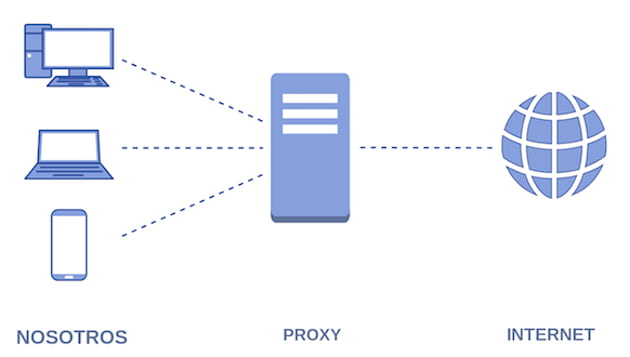
Las aplicaciones que dependen de una red con ISA Proxy Server salen a internet identificándose ante él mediante su correspondiente usuario y contraseña. Es un dato que rellenamos inicialmente en los ajustes de red y que a partir de entonces actúa como condición previa ineludible para navegar
Firefox hace uso de ajustes de red propios en sus preferencias propias y por eso se comporta distinto.
Solución: un Proxy local
Un usuario nos da su receta para sortear el problema recurriendo a una utilidad de terceros: Authoxy.
El autor de este funcional programilla explica que Authoxy hace correr localmente un servidor proxy que intercepta las peticiones HTTP y HTTPS y las redirige hacia tu proxy normal con los detalles de la autentificación que has definido en las preferencias de sistema. O algo así.
Pasos
1. Bajar y ejecutar Authoxy que instala una Preferencia de sistema, un prefPane
2. Con un clic sobre él preparamos en un momento los ajustes:
Settings > Proxy Authenticatin Details > Introducir usuario y contraseña
En «Remote Proxy Details» > dirección del servidor y puerto.
(es decir los mismos ajustes que antes utilizábamos en las preferencias de red).
3. Ahora en la carpeta de aplicaciones vamos a startAuthoxy para arrancar el servicio de proxy local. Se trata de un demonio que como cualquier otro se ejecuta en segundo plano de manera continua.
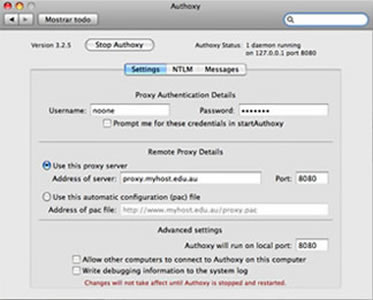
4. De nuevo nos dirigimos a las Preferencias del Mac > Red > Avanzado > Proxies y añadimos la información siguiente a HTTP y opcionalmente a HTTPS:
Servidor proxy de web: 127.0.0.1
Puerto: 8080
(Recordemos que los ajustes que estaban aquí han pasado a Authoxy).
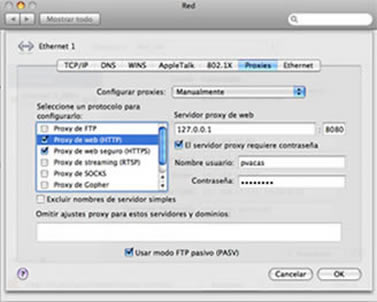
Algunas precisiones
En la siguiente sesión del Mac ya no funcionaba este tinglado. Que no cunda el pánico, lo que ocurre es que el demonio se ha detenido porque no se auto-arranca y los datos introducidos en el panel de control tampoco se mantienen. Así que de nuevo abrimos startAuthoxy y pulsamos Start.
Para evitarlo podríamos marcarle a la aplicación startAuthoxy «Abrir al iniciar la sesión», sin embargo no funciona. Imagino que porque no está adaptado a Leopard ya que se concibió mucho antes.
Como el mismo autor advierte, Authoxy no trabajará en todos los escenarios posibles donde haya proxies. Soporta un método común de autentificación pero está claro que hay otros. A pesar de todo eso, me va resolviendo la papeleta.
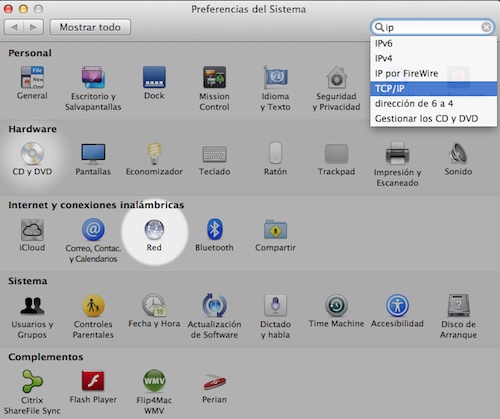
Hermetik, Microsoft ISA Server es con diferencia uno de los peores proxies del mercado.
Además consume muchos recursos.
Lo he utilizado alguna vez y es un desastre.
Actualmente, el mejor proxy que existe es SQUID, el cual, ademas de ser una aplicación profesional también es «Free».
El único «pero» es que solo se puede instalar en servidores *NIX: Linux, BSD, MACOS, etc.
Este proxy tiene todo lo que se puede necesitar:
Control de acceso, validación antivirus, antispam, control de acceso a URLs y cientos de cosas más:
http://es.wikipedia.org/wiki/Squid_%28programa%29
PS: Lo tengo instalado en tres empresas: CM, CEAJE y ELQUIS, y jamás me han llamado con ni un solo problema.
Aun sigue la falla en Mountain Lion tal parace que no se puede solucionar… por el momento! 🙁
Yo lo he intentado todo y me es imposible usar safari, actualizacion de software o itunes store
HELP !!!!!!!